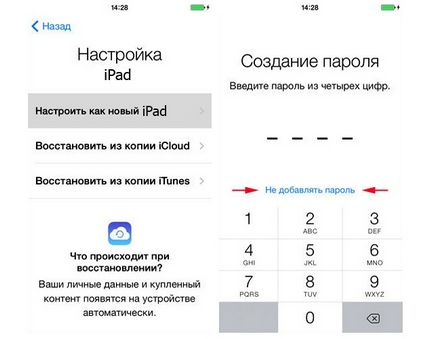Пароль на гаджете- це необхідна річ, адже не всім знайомим потрібно бачити фотографії з вечірки або ж лазити по вашим листуванням з друзями. Але в житті буває всяке, і ці чотири цифри, які спочатку здавалися дуже простими і легкими до запам'ятовування вилетіли у вас з голови.
Або ж ваша дитина в спробах дістатися до улюбленої гри ввів неправильний пароль безліч разів і на екрані вашого планшета вибиває повідомлення про те, що ipad відключений і спроби ввести пароль за деякий час теж закінчилися.
Що ж робити в такій ситуації? Невже потрібно купувати новий гаджет і назавжди попрощатися з інформацією, яка була на заблокованому ipad? Звичайно ж ні.
Є 2 способи розблокування ipad, і вони будуть під силу кожному. Тому не потрібно більше панікувати, а просто виберете варіант, який підходить вам і дотримуйтесь його.
Випробували ми їх на IOS7. Але якщо у вас інша прошивка, то не турбуйтеся, ці методи все одно повинні працювати.
Перший варіант - це підбір пароля
Недолік цього методу в тому, що потрібно буде деякий час, для того щоб згадувати паролі, а також необхідно постійно скидати лічильник, який вважає неправильне кількість паролів.
А ось інструкція як за допомогою itunes скинути кількість неправильно введених паролів. Це зовсім нескладно робити.
- По-перше, встановіть з'єднання з itunes на своєму комп'ютері.
- По-друге. підключіть ipad до комп'ютера через USB кабель, який був в комплекті. Дуже важливо, щоб ваш гаджет був хоч колись підключений до цього комп'ютера, адже якщо це перше підключення, то потрібно підтвердити дозволу на доступ до пристрою на екрані вашого девайса, але на жаль, зробити це ви не зможете, так як екран заблокований. Тобто потрібно підключати пристрій до комп'ютера, з яким раніше вже була синхронізація.
- По-третє. потрібно почекати, коли ipad з'явиться в списку пристроїв в itunes. Іноді це все що потрібно робити для того, щоб обнулити кількість невдалих спроб правильно пароля. Але якщо це не допомогло, то приступайте до наступного кроку.
- По-четверте. для зручності можна включити бічну панель в itunes. Після цього натисніть «Синхронізувати» або ж «Створити копію». Як тільки процес скасовуємо його, натиснувши на хрестик у верхній частині програми для того, щоб зупинити процес.
От і все. Лічильник скинутий, і ви знову можете вводити пароль. Як бачите, робити це зовсім нескладно. Також якщо ви знову перевищили ліміт, то заново підключіться до програми і повторіть процес. Більш докладно про повернення втраченого доступу до пристрою і сервісів apple можна дізнатися тут.
А що ж робити тим, хто ніколи не синхронізував планшет з комп'ютером? Або тим, хто не може ніяк згадати пароль? Або тим, кому не важлива інформація на їх девайсе? Або тим, у кого є резервна копія даних? Для цього є другий варіант розблокування пристрою, який також нескладно робити.
Для цього існує другий метод - скидання пароля екрану блокування.
Спочатку потрібно вимкнути ipad, потім підключіть його до комп'ютера через USB кабель і виберете режим «Recovery Mode». Як тільки на дисплеї планшета з'явиться символ itunes, то підключіться цій програмі.
Далі на екрані комп'ютера ви побачите повідомлення про те, що планшет потрібно відновити, перед використанням, потім натискаємо кнопку окей, далі натискаємо на «Відновити і оновити», коли буде віконце про те, що будуть відновлені заводські установки.
Після цього вибираємо версію iOS, яка буде встановлена після прошивки і погоджуємося з текстом ліцензійної угоди натиснувши на відповідну кнопку.
Після цього потрібно тільки почекати, коли система відновиться і на екрані з'явиться значок яблука. Далі гаджет завантажиться і попросить вибрати активацію. Тут потрібно вибрати з трьох варіантів «Налаштувати ipad як новий», «Відновити з копії itunes» або ж «Відновити з копії iCloud».